삼성폰에서 갤럭시 AI 끄는 방법

삼성폰에서 Galaxy AI를 더 이상 사용할 필요가 없다면, 매우 간단한 작업으로 끌 수 있습니다. 삼성 휴대폰에서 Galaxy AI를 끄는 방법은 다음과 같습니다.
Google 계정은 이제 대부분의 사람들에게 친숙합니다. 매일 Google 계정을 사용하여 Gmail, YouTube, Google+ 등 일부 다른 애플리케이션에 접속하기 때문입니다. 사용자는 단일 계정을 통해 다시 로그인하지 않고도 다른 여러 애플리케이션과 서비스에 액세스하여 사용할 수 있습니다.
하지만 어떤 이유에서든 현재 Google 계정을 더 이상 사용하고 싶지 않고 개인 정보, 검색 기록 등을 포함하여 계정을 완전히 삭제하고 싶을 수도 있습니다. 이 글에서는 WebTech360에서 Google 계정을 영구적으로 삭제하는 방법을 안내해 드립니다.
Google 계정을 삭제하는 방법
컴퓨터나 모바일 웹 브라우저에서 Google 계정을 삭제하려면 다음 단계를 따르세요.
참고 : Google 계정을 삭제하면 많은 귀중한 데이터가 손실됩니다. 삭제되는 콘텐츠와 모든 Google 데이터를 백업하는 방법을 알아보려면 다음 단계를 따르기 전에 이 게시물의 맨 아래로 건너뛰세요.
1. Google 계정의 데이터 및 개인정보 보호 섹션을 엽니다. 로그인하지 않은 경우 해당 페이지에서 로그인을 선택하세요.
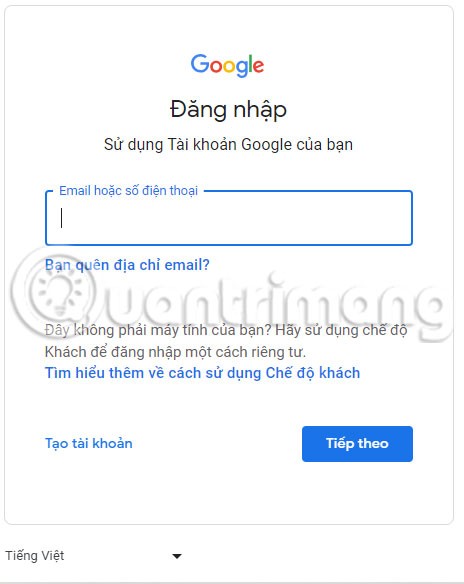
2. 데이터 및 개인정보 보호 옵션 제목을 찾은 다음 아래의 추가 옵션을 선택하세요 .
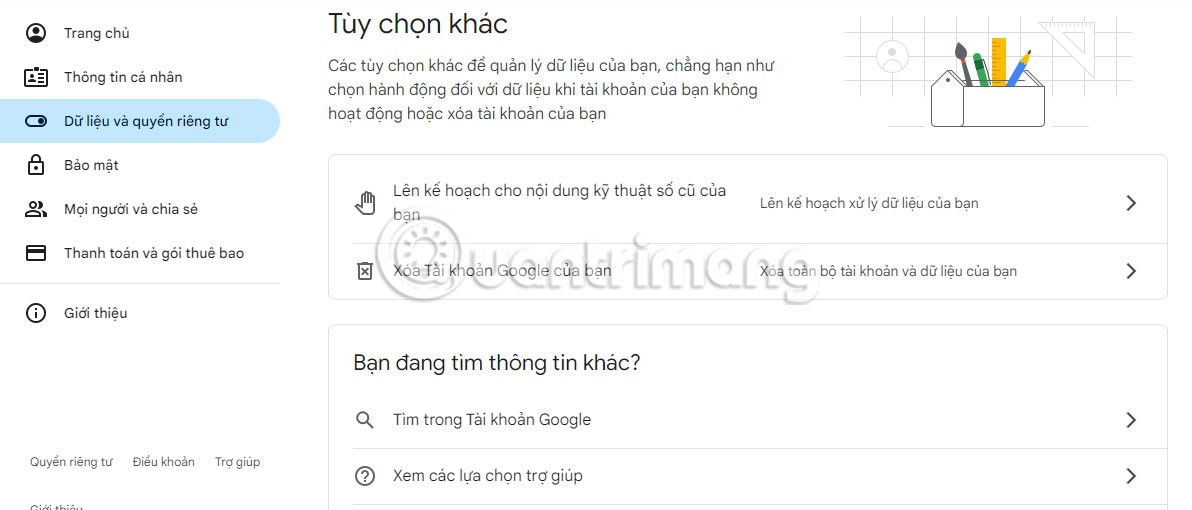
3. 추가 옵션 영역 에서 Google 계정 삭제를 선택합니다 .

4. Google 계정을 삭제하면 어떤 일이 발생하는지 주의 깊게 읽어보세요. 이 화면을 보려면 비밀번호를 다시 입력해야 할 수도 있습니다.
삭제될 이메일의 수를 확인할 수 있으며, 모든 Google 포토, YouTube 채널 및 동영상, 캘린더, 연락처 등도 삭제된다는 알림을 받을 수 있습니다.
중요 참고 사항 : 이 단계는 Google 계정 전체를 삭제하는 것입니다. 휴대전화에 포함된 모든 항목을 삭제하지 않고 Google 계정만 휴대전화에서 연결 해제하려는 경우 다음 가이드를 참조하세요.
5. 페이지 하단의 두 상자를 모두 선택하고 계정 삭제를 선택합니다 .
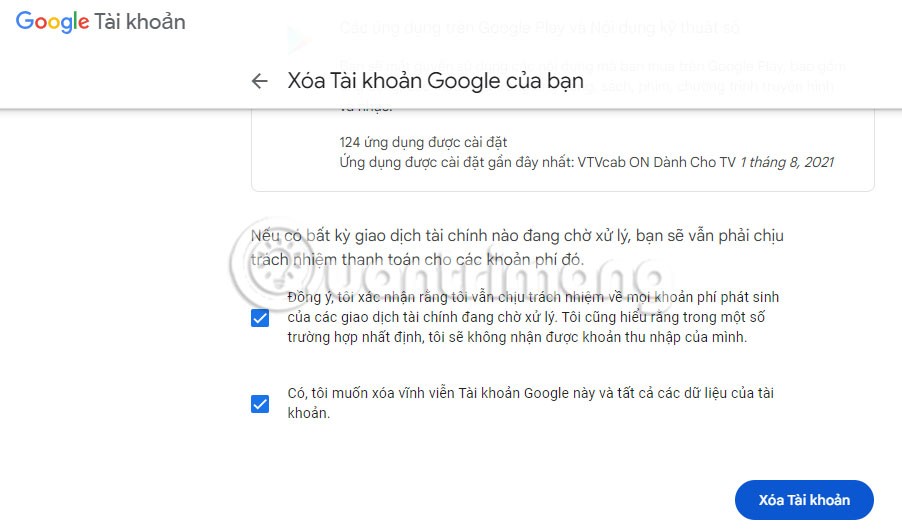
6. 귀하의 계정이 곧 삭제될 것임을 확인하는 마지막 페이지가 표시됩니다. 결정을 후회하는 경우 ' 계정 복구'를 선택하여 다시 로그인하세요.
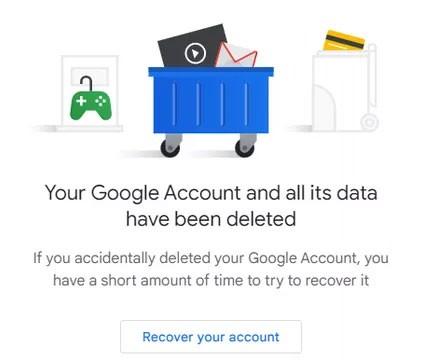
휴대폰에서 Google 계정을 제거하는 방법
휴대전화나 태블릿에서 Google 계정을 제거하려면 다음 단계를 따르세요. 여기에는 세 가지 지침 세트가 있습니다. Android용, iOS 및 iPadOS용, 그리고 웹 사용자용(분실한 기기에서 Google 계정을 제거하는 데 유용)이 있습니다.
참고 : 계정을 삭제해도 Google 계정은 전혀 변경되지 않습니다. 삭제란 간단히 말해, 해당 기기(iPhone, Samsung 휴대폰 등)에서 더 이상 계정에 액세스할 수 없다는 것을 의미합니다.
Android에서 Google 계정을 연결 해제하면 YouTube, Gmail, Play Store, Keep 등 사용 중인 모든 Google 앱에서 로그아웃됩니다. 계정에 백업된 항목은 삭제되지 않지만, 계정에 백업된 항목은 삭제됩니다. 메시지, 연락처 및 기타 데이터는 백업되지 않습니다.
이 프로세스는 Google Pixel과 Samsung Galaxy 기기 모두에서 기본적으로 동일합니다.
1. 설정을 엽니다 .
2. Pixel 휴대폰을 사용하는 경우 아래로 살짝 밀어 비밀번호 및 계정을 선택하세요.
Samsung Galaxy 휴대폰에서 계정 및 백업 > 계정 관리 로 이동하세요 .
3. 목록에서 Google 계정을 선택하세요.
4. 계정 제거를 클릭합니다 .
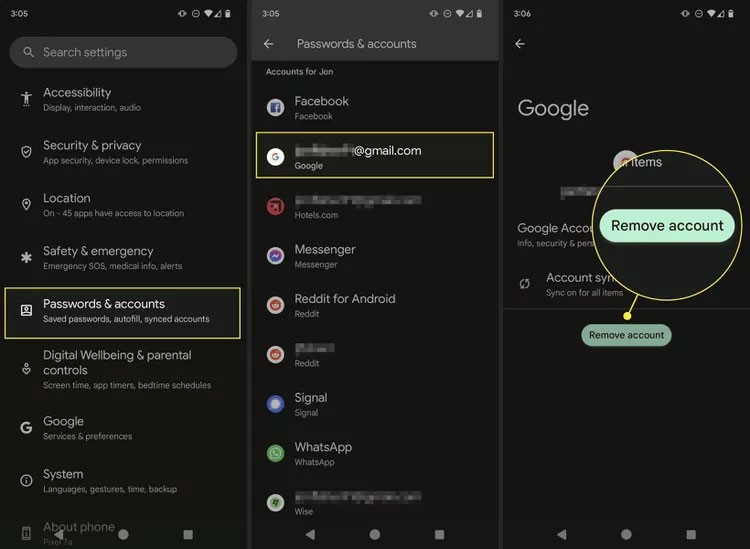
5. 계정 제거를 다시 클릭하여 확인하세요.
iPhone 또는 iPad에서 Google 계정 삭제
iOS 또는 iPadOS 기기에서 Google 계정을 제거하면 메일, 연락처, 캘린더 및 메모가 Google과 동기화되지 않습니다.
1. 설정을 엽니다 .
2. 메일을 클릭합니다 .
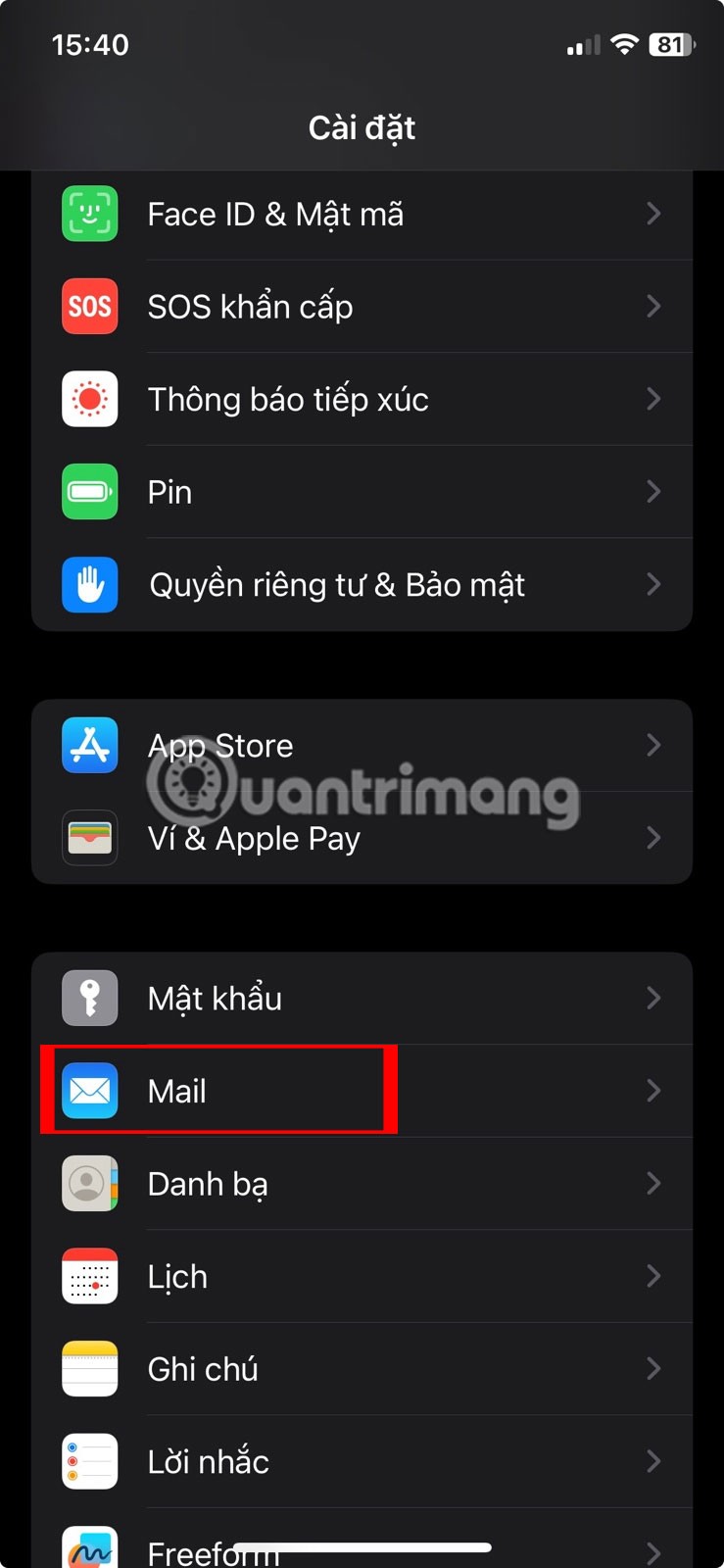
3. 계정을 선택하세요 .
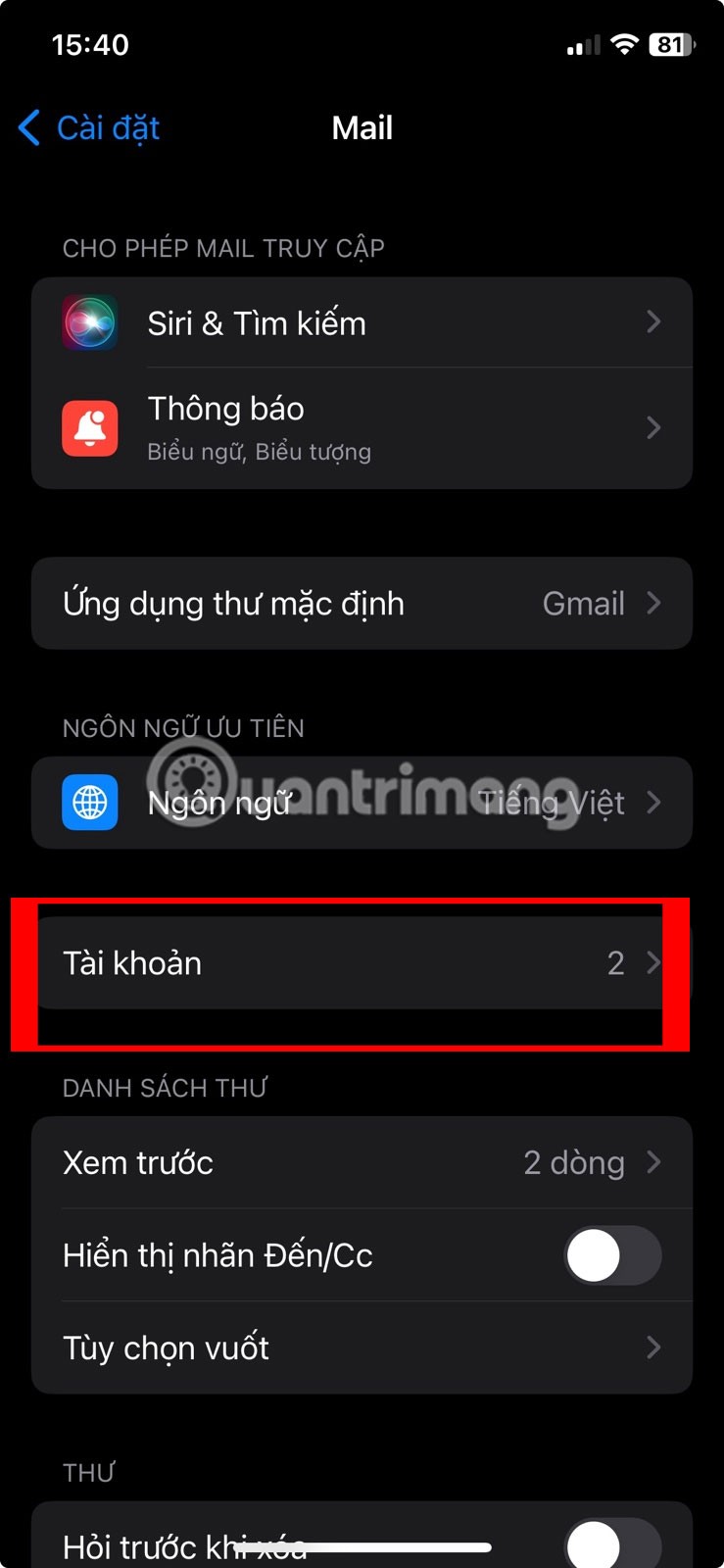
4. Gmail을 선택하세요 .
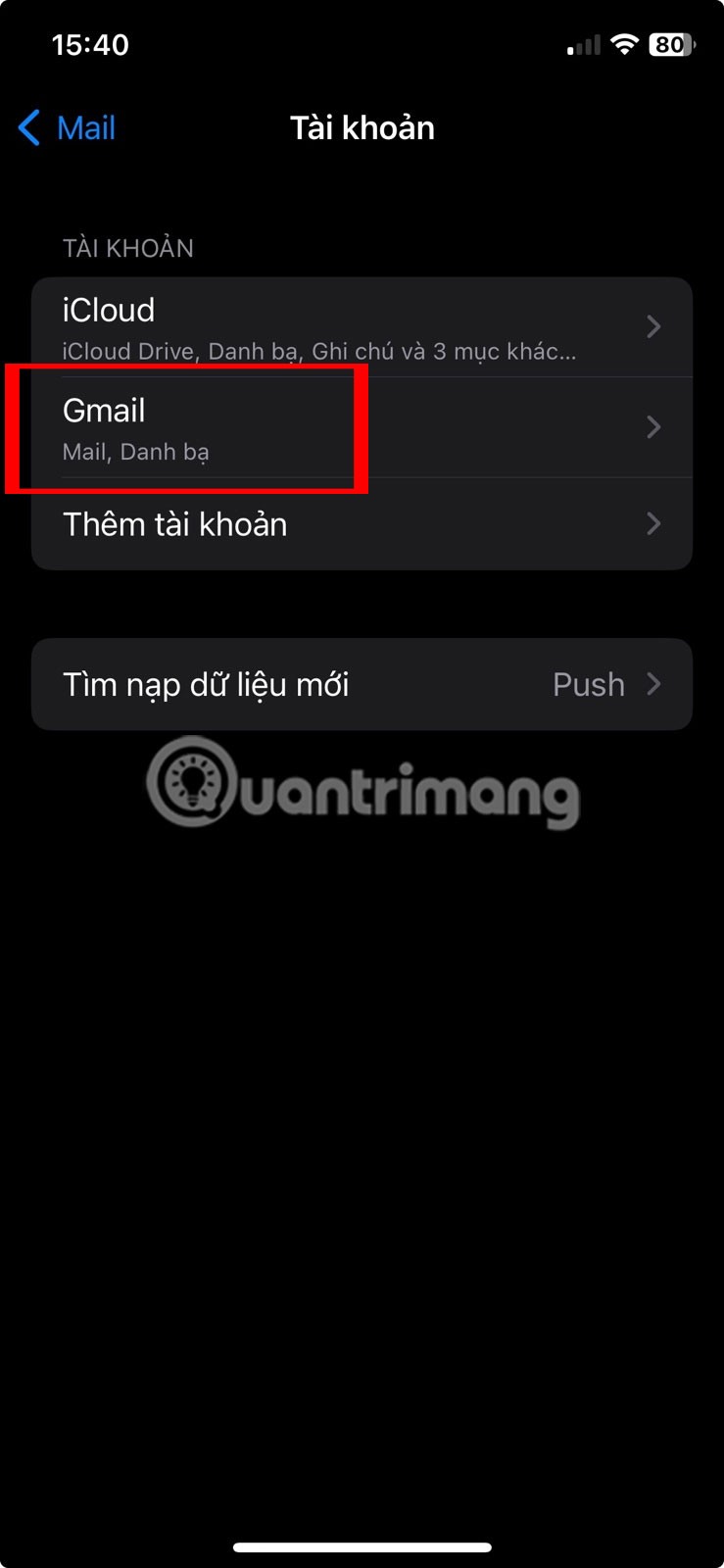
5. 계정 삭제를 클릭합니다 .
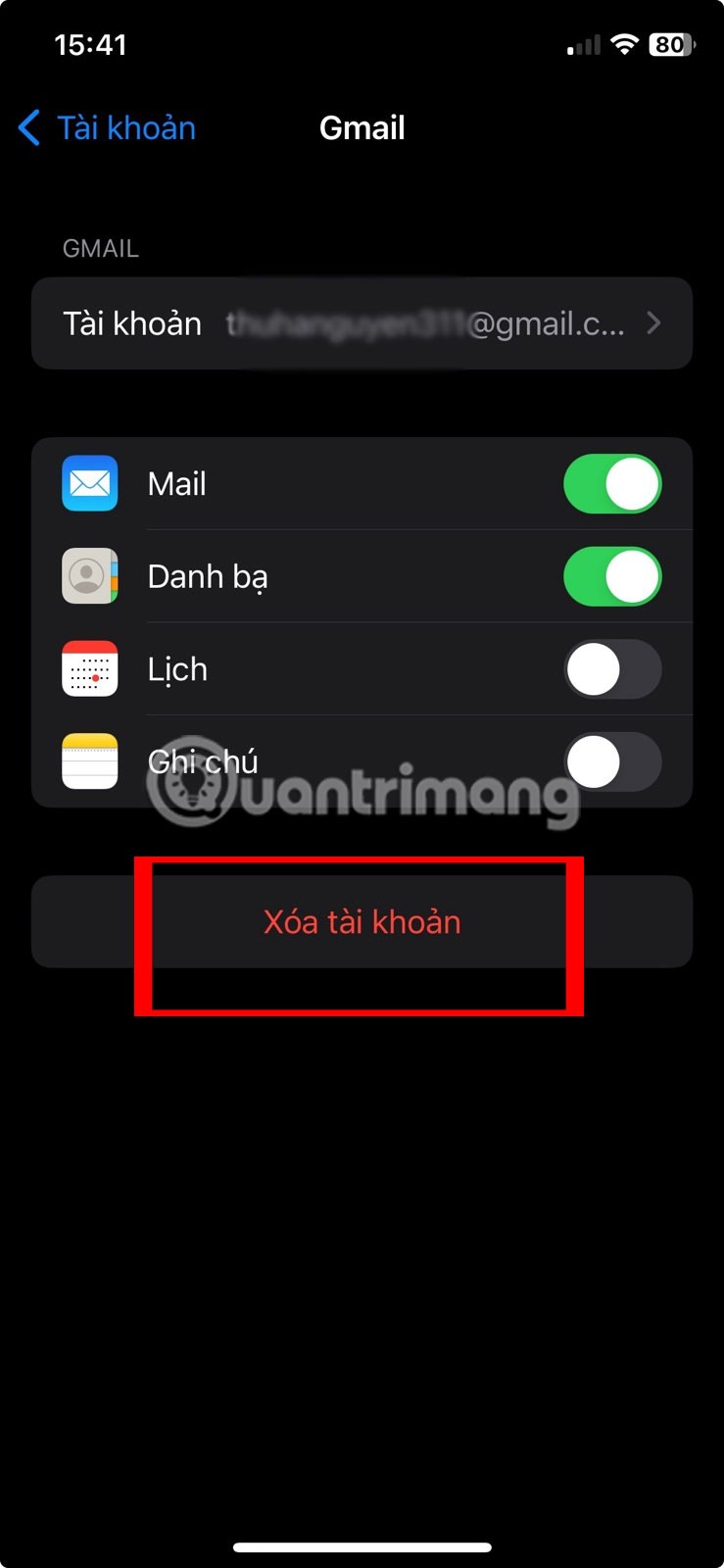
6. 내 iPhone에서 삭제 또는 내 iPad에서 삭제를 선택하여 확인합니다 .
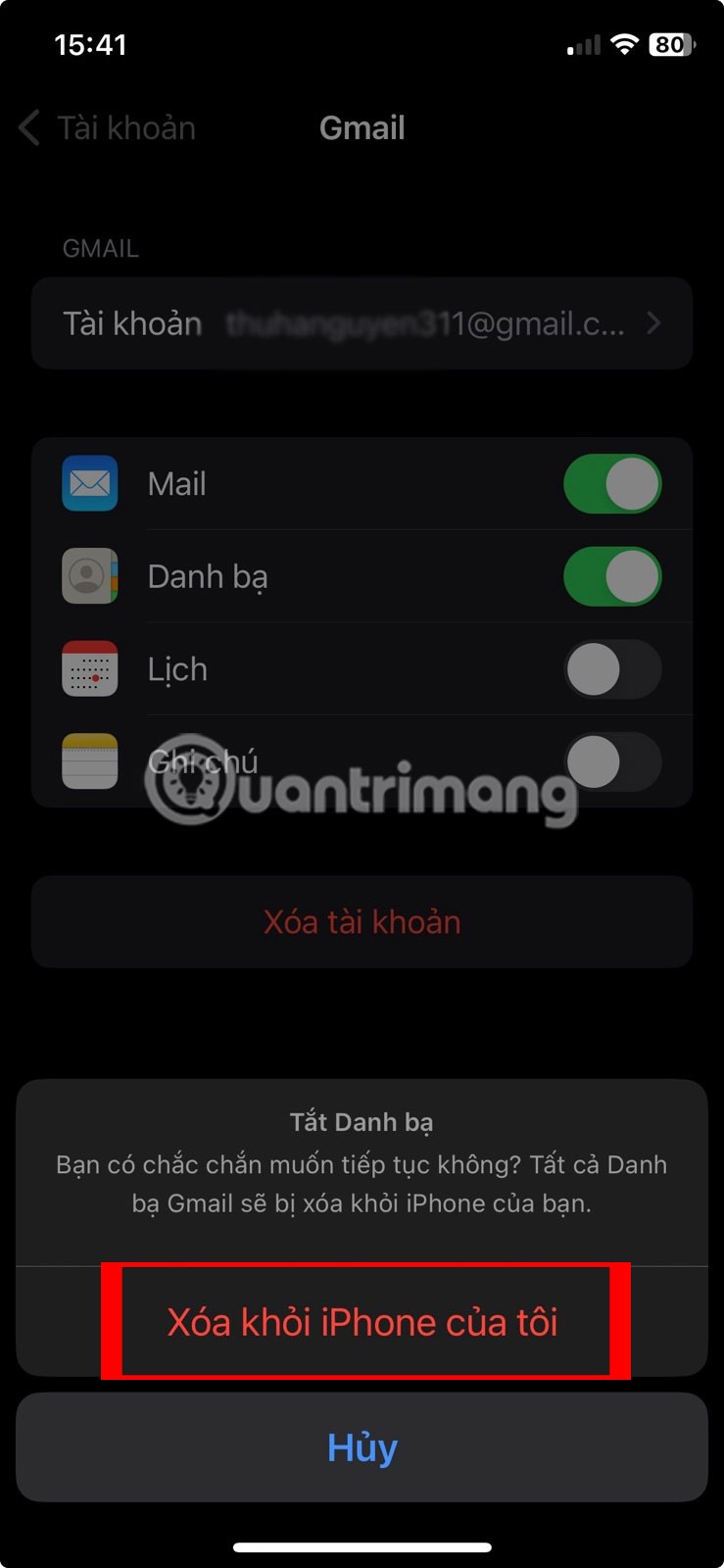
원격으로 Google 계정 삭제
휴대전화를 분실한 경우에도 모든 웹 브라우저에서 원격으로 Google 계정을 삭제할 수 있습니다. 이는 해당 정보를 가지고 있거나 찾을 수 있는 누군가가 귀하의 이메일 및 기타 Google 데이터에 접근하지 못하도록 하는 가장 좋은 방법입니다.
팁 : 분실 또는 도난당한 안드로이드 휴대폰을 찾는 방법을 알아보세요 . 어쩌면 당신에게서 그리 멀지 않을 수도 있겠네요! 분실한 iPhone을 찾는 방법은 여러 가지가 있습니다 .
1. Google 계정의 '기기' 영역 에 로그인합니다.
2. 목록에서 기기를 선택하세요.
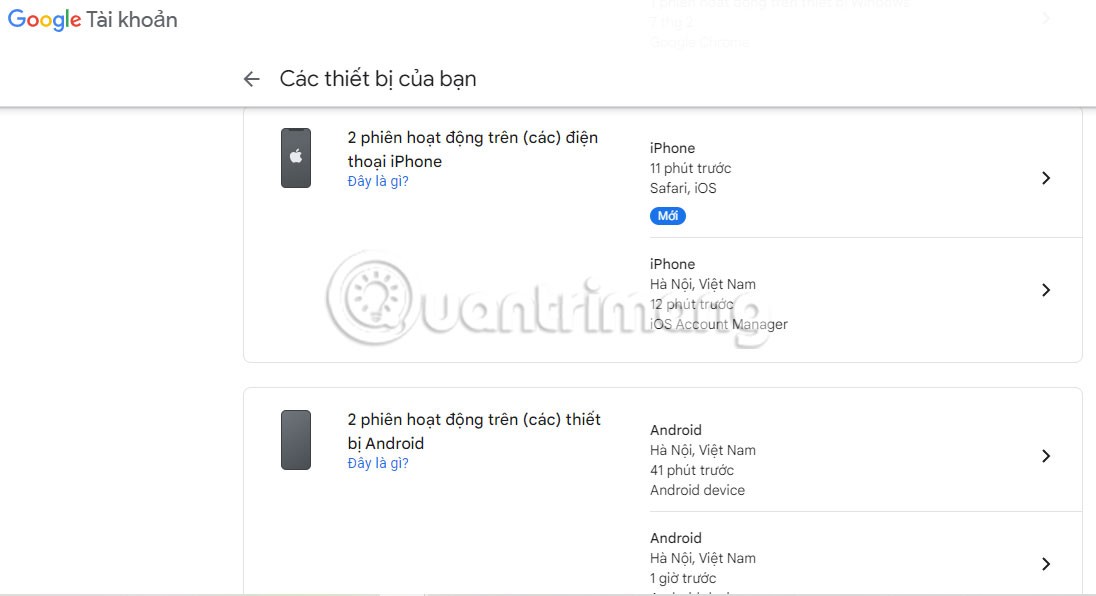
3. 로그아웃을 선택하세요 .
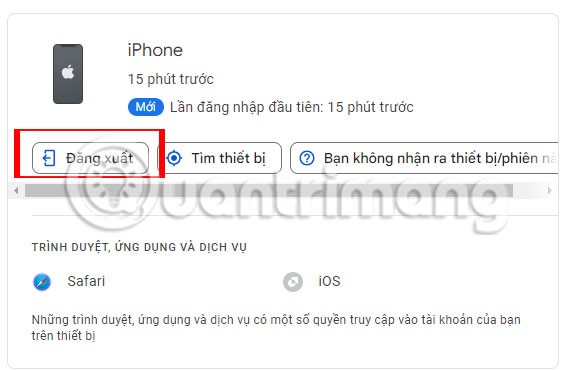
4. 다시 로그아웃을 선택하여 확인하세요 .
Google 계정을 삭제하면 어떻게 되나요?
Google 계정이 여러 서비스에 연결될 수 있다는 사실을 모르고 계실 수도 있습니다. Google 계정을 삭제하면 다음 정보가 모두 삭제됩니다.
참고 : 해당 항목은 단순히 휴지통 폴더로 이동되는 것이 아니라, 나중에 해당 항목을 검색할 수 있는 옵션이 제공됩니다. 이러한 항목은 Google 계정과 함께 영구적으로 삭제됩니다. Gmail, Google Photos 등에 로그인하여 해당 파일을 볼 수 없습니다.
또한 Chromecast, Google Home, Google Wifi 등 Google 하드웨어도 더 이상 사용할 수 없습니다.
Google 계정을 삭제하기 전에 무엇을 해야 하나요?
Google 계정을 삭제하기 전에 집중해야 할 두 가지 중요한 사항이 있습니다. 데이터를 백업하고 모든 온라인 계정과 연결된 이메일 주소를 변경하는 것입니다.
위 정보를 저장하려면 Google 계정을 삭제하기 전에 꼭 필요합니다. 물론 개별 이메일, 사진, 문서 등을 다운로드하거나 인쇄할 수도 있지만, 귀하의 계정에는 이 작업을 훨씬 간편하게 해주는 도구가 있습니다. 바로 Google Takeout입니다 .
해당 링크를 통해 설명된 과정을 거치면 계정에서 다운로드할 수 있는 모든 항목을 확인하고 저장할 항목을 선택할 수 있습니다. 이 작업은 무료이므로 Google 계정을 삭제하면 어떤 항목이 손실되는지 알아보려면 다운로드할 수 있는 항목 목록을 확인하는 것이 좋습니다.
고려해야 할 또 다른 사항은 Gmail 계정도 Google 계정과 함께 폐쇄된다는 점입니다. Gmail에 있는 모든 내용이 삭제되므로 해당 이메일 주소를 사용하는 모든 계정(은행, 소셜 미디어 등)에서는 비밀번호 재설정 이메일, 계정 알림 및 기타 중요한 정보를 보낼 곳이 없습니다.
이 문제를 해결하려면 이 이메일 주소를 사용하는 모든 온라인 계정에 로그인하고 주소를 편집하여 서비스에서 보내려는 모든 새 이메일이 다른 이메일 계정으로 전송되도록 하세요. 선택할 수 있는 무료 이메일 계정이 많이 있습니다.
행운을 빌어요!
다음 기사도 참조하세요.
삼성폰에서 Galaxy AI를 더 이상 사용할 필요가 없다면, 매우 간단한 작업으로 끌 수 있습니다. 삼성 휴대폰에서 Galaxy AI를 끄는 방법은 다음과 같습니다.
인스타그램에 AI 캐릭터를 더 이상 사용할 필요가 없다면 빠르게 삭제할 수도 있습니다. 인스타그램에서 AI 캐릭터를 제거하는 방법에 대한 가이드입니다.
엑셀의 델타 기호는 삼각형 기호라고도 불리며, 통계 데이터 표에서 많이 사용되어 숫자의 증가 또는 감소를 표현하거나 사용자의 필요에 따라 모든 데이터를 표현합니다.
모든 시트가 표시된 Google 시트 파일을 공유하는 것 외에도 사용자는 Google 시트 데이터 영역을 공유하거나 Google 시트에서 시트를 공유할 수 있습니다.
사용자는 모바일 및 컴퓨터 버전 모두에서 언제든지 ChatGPT 메모리를 끌 수 있도록 사용자 정의할 수 있습니다. ChatGPT 저장소를 비활성화하는 방법은 다음과 같습니다.
기본적으로 Windows 업데이트는 자동으로 업데이트를 확인하며, 마지막 업데이트가 언제였는지도 확인할 수 있습니다. Windows가 마지막으로 업데이트된 날짜를 확인하는 방법에 대한 지침은 다음과 같습니다.
기본적으로 iPhone에서 eSIM을 삭제하는 작업도 우리가 따라하기 쉽습니다. iPhone에서 eSIM을 제거하는 방법은 다음과 같습니다.
iPhone에서 Live Photos를 비디오로 저장하는 것 외에도 사용자는 iPhone에서 Live Photos를 Boomerang으로 매우 간단하게 변환할 수 있습니다.
많은 앱은 FaceTime을 사용할 때 자동으로 SharePlay를 활성화하는데, 이로 인해 실수로 잘못된 버튼을 눌러서 진행 중인 화상 통화를 망칠 수 있습니다.
클릭 투 두(Click to Do)를 활성화하면 해당 기능이 작동하여 사용자가 클릭한 텍스트나 이미지를 이해한 후 판단을 내려 관련 상황에 맞는 작업을 제공합니다.
키보드 백라이트를 켜면 키보드가 빛나서 어두운 곳에서 작업할 때 유용하며, 게임 공간을 더 시원하게 보이게 할 수도 있습니다. 아래에서 노트북 키보드 조명을 켜는 4가지 방법을 선택할 수 있습니다.
Windows 10에 들어갈 수 없는 경우, 안전 모드로 들어가는 방법은 여러 가지가 있습니다. 컴퓨터를 시작할 때 Windows 10 안전 모드로 들어가는 방법에 대한 자세한 내용은 WebTech360의 아래 기사를 참조하세요.
Grok AI는 이제 AI 사진 생성기를 확장하여 개인 사진을 새로운 스타일로 변환합니다. 예를 들어 유명 애니메이션 영화를 사용하여 스튜디오 지브리 스타일의 사진을 만들 수 있습니다.
Google One AI Premium은 사용자에게 1개월 무료 체험판을 제공하여 가입하면 Gemini Advanced 어시스턴트 등 여러 업그레이드된 기능을 체험할 수 있습니다.
iOS 18.4부터 Apple은 사용자가 Safari에서 최근 검색 기록을 표시할지 여부를 결정할 수 있도록 허용합니다.













